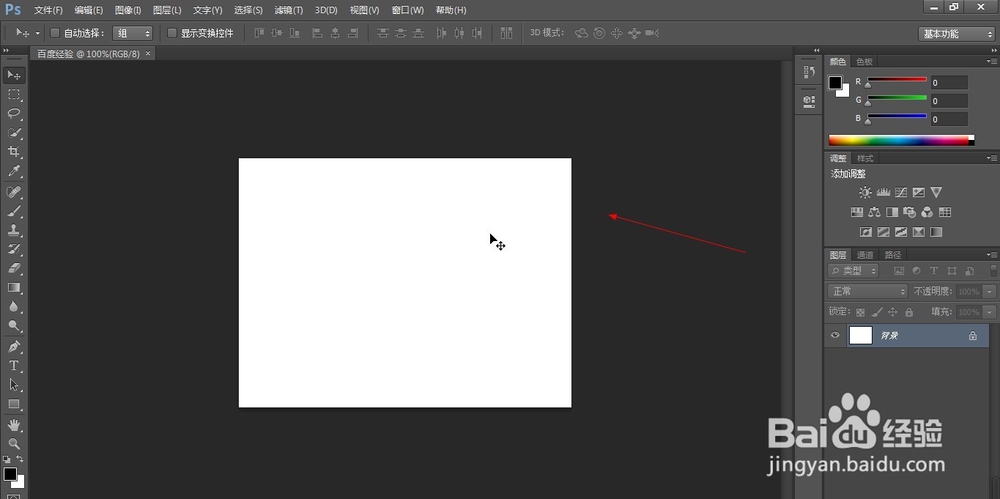1、如图所示,我们点击安装好的PS软件的图标,就可以打开PS软件了。

2、如图所示,我们进入到PS软件中后,点击箭头所指的“文件(F)”选项,之后在弹出的下拉列表菜单中,我们点击箭头所指的“新建(N)...”,就可以创建PS软件的文档了。

3、如图所示,在弹出的新建对话框中,我们在箭头所指的地方,第一个地方可以输入这个文档的名称,第二个哪纳紧萄地方可以选择文档的大小,主要选择文档大小通过点击右边的黑色三角,会弹出下拉菜单,以供我们选择额文档大小标准。

4、如图所示,我们现在输入名称为“百度经验”,其大小我们选择为“自定”,就是可以自己设置文档大小了,当然也可以选择先前默认的Photoshop大小。
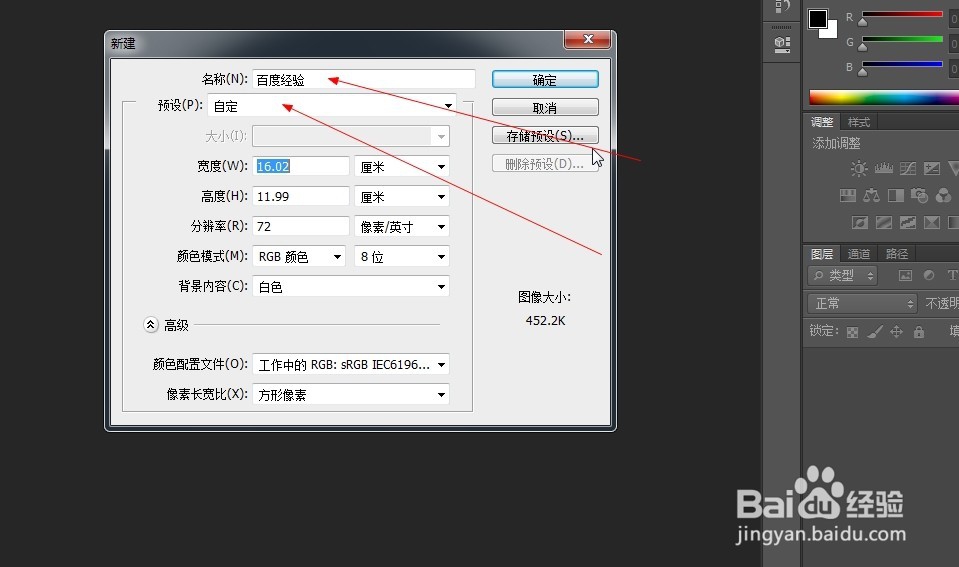
5、如图所示,我们点击那个黑色三角就会弹出一个下拉列表菜单中,我们可以选择宽度的单位为像素、英寸、厘米等!我们选择其单位为像素,因为PS主要做图片像素级的修改。

6、如图所示,我们也可以修改分辨率的里面数字,数字越大表示清晰度越高,也表示单位内像素数越多,同时可以修改颜色模式,可以点击那个右边的黑色三角,在弹出的菜单中选择,RGB还CMYK等颜色模式,这里我们默认RGB颜色,背景颜色可以点击右边的黑色三角,在弹出的下拉列表菜单中选择自己需要的背景色,之后点击“确定”按钮就可以新建一个白色背景的PS文档了。
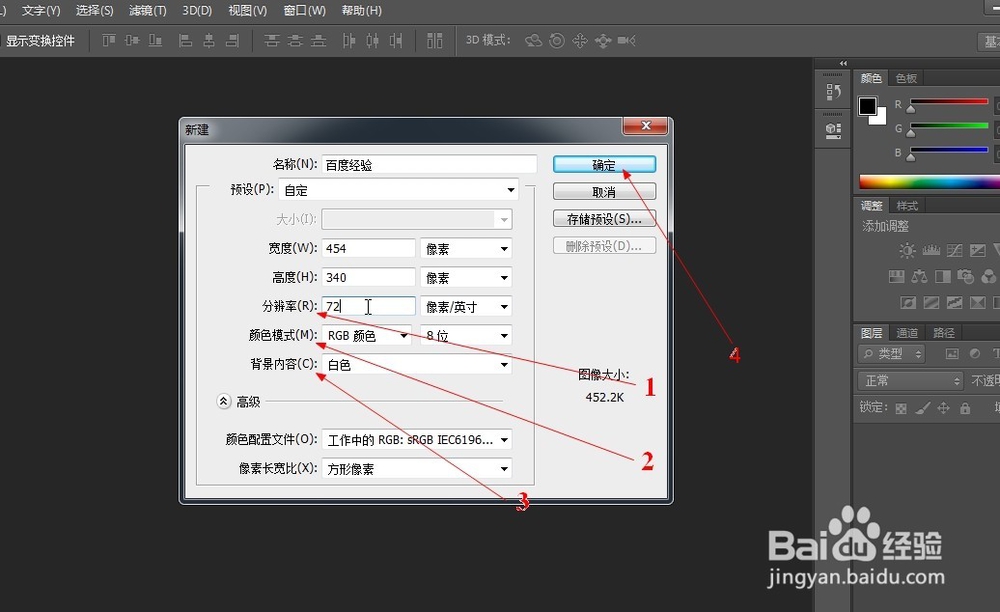
7、如图所示,这就是我们新建的白色背景的文件了,我们可以在这个白色的背景之上,进行画笔的绘制以及图片的处理了。